„Microsoft Office“ - vedėja biuro komplektaspalaiko dauguma esamų operacinių sistemų. „Android“ versija pateikiama „Google Play“ kaip kelios atskiros programos, įskaitant „Word“, „Excel“ ir Maitinimo taškastaip pat „Outlook“ ir „OneNote“.
Kiekviena iš programų, įtrauktų į „Microsoft Office Mobile“, yra atsakinga už darbą su konkrečiu turiniu. „Word“ atveju taip yra tekstiniai dokumentai„Excel“ skirta skaičiuoklėms, o „PowerPoint“ skirta pristatymams. Panašus padalijimas į kelias programas naudojamas „Microsoft“ biurų paketuose stacionariems kompiuteriams. Nepaisant to, šis požiūris yra nestandartinis sprendimas rinkai. mobiliosios programos, kur visi biuro paketo funkcionalumai paprastai yra įtraukti į vieną programą.
Nepaisant mobiliojo „Microsoft Office“ padalijimo į kelis komponentus, kiekvienas iš jų turi šiek tiek panašų funkcionalumą. Visų pirma, tai taikoma bendradarbiavimo internete įrankiams, debesies saugojimo palaikymui ir kt. Vartotojas bet kuriuo metu gali pasiekti aplanke saugomus dokumentus Vienas važiavimas, „Google“ diske arba „Dropbox“. Norėdami autorizuoti ir naudoti visas „Microsoft Office mobile“ funkcijas, turėsite sukurti sąskaitą, kurio pagalba bus vykdoma sinchronizacija ateityje ir kt.
Redagavimo režimu „Microsoft“ biurų paketas, skirtas „Android“, yra beveik identiškas jo pilna versija stacionariems kompiuteriams. Čia galite valdyti pristatymo skaidres, pakeisti teksto nustatymus dokumentuose arba langelių turinį lentelėse. Dokumentų rodymo ir pakrovimo greičio problemų nėra. Pažymėtina, kad šios apžvalgos rašymo metu Microsoft word, „Excel“, „Power Point“ palaiko tik įrenginius, pagrįstus „Android 4.4“ ir naujesnėmis versijomis, su tomais laisvosios kreipties atmintis nuo 1 GB, o tai gerokai viršijo vidutinius reikalavimus išmaniesiems telefonams, be kitų programų „Google Play“.
Mobiliojo „Microsoft Office“ sąsaja primena naujausias kompiuterių versijas. Panašumus galima pastebėti ne tik piktogramose ir jų išdėstyme, bet ir spalvų schemoje, jis pastebimas tiek redagavimo meniu, tiek naršymo ekrane. Tuo pačiu metu sąsaja yra labai lengva valdyti ir geriausias būdas pritaikytas lietimui liesti.
Tabletės idealiai tinka naršyti internete, žiūrėti filmus, žaisti žaidimus. Bet dirbti biuro programose planšetiniais kompiuteriais dar nėra patogu. Pagrindinė problema: ar įmanoma planšetiniame kompiuteryje įdiegti „Word“ ir ar juos galima naudoti kaip pilną nešiojamųjų kompiuterių pakaitalą. Situacija vis dar formuojasi taip, kad „Android“ siūlomi biuro paketai rodo silpną failų formatų palaikymą, ribotą redagavimo režimą arba jo nėra, prastus nustatymus ir tik dalinį suderinamumą su „Microsoft Office“.
Keli populiarūs „Android OS“ biurai
Dauguma „planšetinių kompiuterių“ yra skirti procesoriaus architektūrai, skirtai „Android“. Ir „Microsoft“ išleido jam specialų biurą. Versija, vadinama „Quickoffice Pro“, yra licencijuota ir ją galima atsisiųsti iš oficialios svetainės.
„Android“ sukurta „Kingsoft Office“ versija skiriasi nuo ankstesnės, nes už ją mokėti nereikia. Pagal savo funkcionalumą jis yra prastesnis, tačiau paprasčiausias funkcijas, pvz., Teksto failų peržiūrą ir redagavimą, galima atlikti. Programa atidaro failus: Doc; Docx; PPT; XLS; TXT; PPTX.
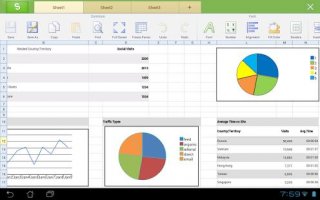
Kaip įdėti biurą į planšetinį kompiuterį
Šios ir kitos panašios programos yra įdiegtos bet kokio modelio planšetiniuose kompiuteriuose. Norėdami įdiegti paprasčiausią ir intuityviausią būdą įdiegti tokias programas, planšetiniame kompiuteryje reikės interneto ryšio.
Visi planšetiniai kompiuteriai yra suderinami su „Android Market“ programomis. Čia randame programą, kurią ketiname įdiegti. Tada paspaudžiame mygtuką „Įdiegti“ ir programa viską daro toliau automatiškai.
Jei nėra oficialių kūrėjų programų ir planšetiniame kompiuteryje neįdiegiamos trečiųjų šalių programos, turėsite naudoti kitą metodą. Tačiau jų tinkamas veikimas ir duomenų saugumas negali būti garantuoti.
Skiltyje „Parametrai - programos“ pažymėkite žymę priešais eilutę „Nežinomi šaltiniai“ („Nustatymai - Programos nustatymai“ ir „Nežinomi šaltiniai“).
Planšetinio kompiuterio biuro įdiegimas naudojant kompiuterį
Atsisiųskite specialią „InstallAPK“ programą į savo kompiuterį ir įdiekite šią programą. Planšetinį kompiuterį prijungiame prie kompiuterio per USB kabelį. Iš kompiuteryje esančių programų pasirinkite tą, kurios mums reikia, ir dukart spustelėkite ją pele. Tada montuotojas viską daro pats. Jei, žinoma, viskas teisingai sumontuota ir prijungta.
Programoms su plėtiniu .apk
Atsisiuntę norimą failą su .apk plėtiniu grįžkite į naršyklę ar failų tvarkyklę ir raskite trokštamą failą. Spustelėkite jo piktogramą ir planšetinis kompiuteris pats ją įdiegs. Jei reikia, pažymėkite laukelį, jei „Android“ rodo pranešimą apie galimą grėsmę planšetiniam kompiuteriui.
Patogiausi failų tvarkytuvai yra „EStrongs File Manager“ ir „Astro“.
Kaip padaryti pristatymą planšetiniame kompiuteryje
„Keynote“, sukurta „iPad“, padeda greitai sukurti pristatymą vos keliais palietimais.
„Keynote“ siūlo platų paslaugų spektrą:
- Sukurkite pristatymą naudodami galimus šablonus, unikalius šriftus ir stilius, animacijos efektus ir 12 temų.
- Dirbkite „PowerPoint“ arba „Keynote ’09“ formatu importuodami / eksportuodami gatavus failus į žiniatinklio išteklius ar el. Paštą, taip pat į „MobileMe iDisk“, „Mac“, „WebDAV“ ar „Windows“ asmeniniame kompiuteryje.
- Skaidrių demonstravimo formatavimas naudojant animaciją ir pačias skaidres („Magic Move“).
- Galimybė sukurti daugiau nei 20 animuotų pristatymų ar skaidrių demonstracijų tipų.
- Tekstų naudojimas: darbas su „Word“ planšetiniame kompiuteryje ir lentelių, nuotraukų, diagramų, užrašų įterpimas į pristatymus vos keliais bakstelėjimais.
- Integruotas skaidrių naršyklė su galimybe greitai redaguoti pristatymus.
- Patobulinta automatinio išsaugojimo funkcija.
- Pristatymų demonstravimas didelis ekranas HD kokybe tiesiogiai iš programos.
- Naujas tvarkyklė su failų rūšiavimu.
Ši universali programa gali veikti ne tik „iPad“, bet ir bet kuriame „Apple“ išmanusis telefonas paskutinė karta... „Keynote“ turi intuityvią sąsają ir pelnytai užima pirmąją vietą kuriant aukštos kokybės pristatymus aukštu profesionalumu.
Sveiki. Kaip jau pastebėjote, antraštėje buvo rodomos nuorodos į geriausios programinės įrangos redakcines apžvalgas ir ponai Tarasas Žukovas ir Dmitrijus Romanovas jau parašėte apžvalginius straipsnius apie įvairias „iOS“ ir „Android“ programas. Dabar atėjo laikas prisijungti prie daugybės biuro / teksto redaktorių peržiūros ir palyginimo.
Eidama į to paties pavadinimo skiltį svetainėje ir rūšiuodama programas pagal atsisiuntimus ir reitingus, pasirinkau penkis geriausius, kuriuos atidžiai išnagrinėsime. Būtent:
- „OfficeSuite“
- „Polaris“ biuras (4)
- „QuickOffice“
- „Smart Office 2“
- Žodis eiti
Testavimui paprašiau mūsų vyriausiojo redaktoriaus Alexandra Bobyleva atsiųskite man porą ypač gudrių dokumentų, kurie jau kelis kartus pasirodė mūsų šiukšliadėžėse ir negalėjo normaliai parodyti savo „gimtojoje“ aplinkoje - programoje, kurią „Microsoft“ parašė „Windows“ fonui. Pažiūrėkime, kaip dabartiniai mūsų pareiškėjai susidoroja su šiomis sunkiomis užduotimis. Viršaus nestatysiu, eikime tik tvarkingai.
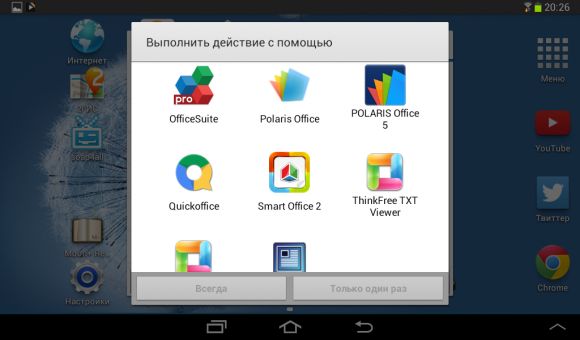
Kaip „nuorodą“ paėmiau „LibreOffice“ rašytojas... Turime pripažinti, kad net jis kartais „sujaukia“ - atkreipkite dėmesį į užrašus ekrano kopijose. Deja, nesu „Microsoft“ biuro savininkas, kurį vis dėlto laikau pliusu, ir susitikdamas su merginomis visada prisimenu tai paminėti, todėl savo kompiuteryje turime vieną standartą.
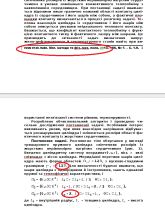
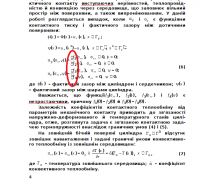


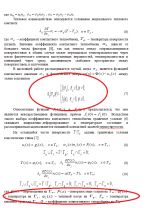

Be to, norėčiau patikslinti, kad iš pradžių aš visiškai išbandžiau biuro komplektus - drąsą, kursyvą, užsakymą, sąrašus ir apskritai redaktoriaus funkcijų skaičių, tačiau po to, kai straipsnis tapo per sunkus ir aš nusprendžiau atsikratyti šių „pakartojimų“. Visi redaktoriai, pateikti čia tinkamu lygiu, „žino, kaip“ nustatytas standartas, visi veiksmai su tekstu atliekami beveik tuo pačiu scenarijumi, kaip parašyta „Android“ skirtų programų kūrimo gairėse, todėl drąsiai apibūdinkite, kaip viskas puiku Redaktoriais nebūsiu.
Be to, netikrinau, ar redaktoriuose nėra galimybės skaityti PDF failą - jei deklaruojama galimybė, tada redaktoriai gali tai tvarkyti be problemų.
„OfficeSuite“
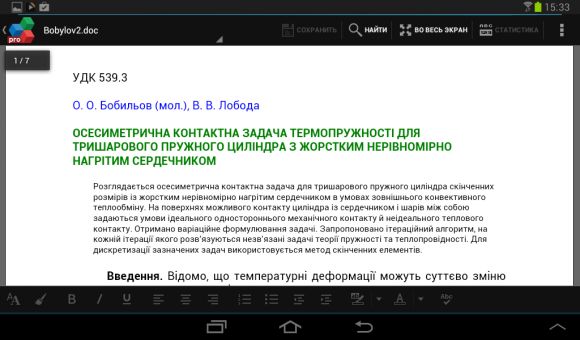
„OfficeSuite“ veikė gana gerai abiejuose dokumentuose, kai kuriose vietose rodė dar geriau nei kompiuteryje. Tačiau tai nebuvo be problemų, pastabos numeris rūsyje nebuvo rodomas, skaičiai grafikuose sulipo, tačiau problemą lengvai išsprendžia šiek tiek ištempęs. Visi vaizdai ir formulės rodomi taip, kaip tikėtasi.
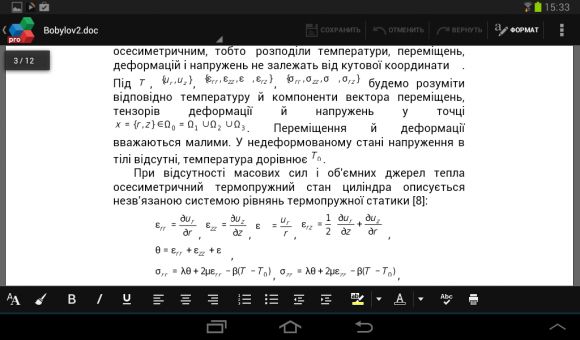
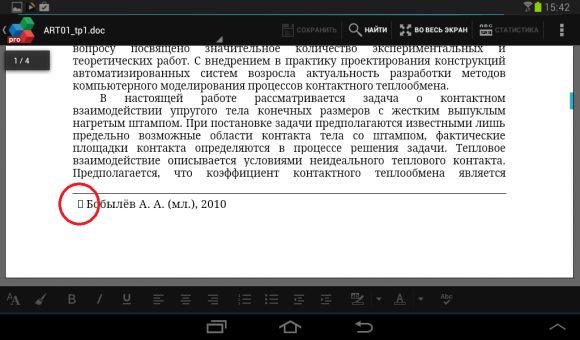
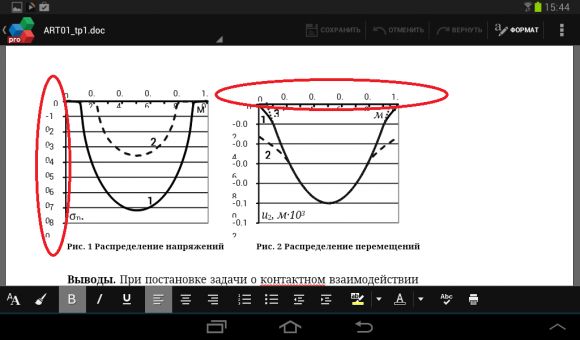
Pirmojo tiesioginio (failo neatidarymo) paleidimo metu programa jums pasiūlys atsisiųsti specialų šriftų rinkinį (dokumentai buvo atidaryti be jų).
Mane labai maloniai nustebino galimybė spausdinti tiesiai iš įrenginio. Norėdami tai padaryti, tiesiog pridėkite virtualų spausdintuvą „Chrome“ arba „Google“ paskyroje ir suteikite programai prieigą. Išbandžiau - veikia! Magija, ir nieko daugiau. :)
„OfficeSuite“ padarė 2 formatavimo klaidas mūsų dokumentuose. Nusimeskime dar vieną kamuolį už menką nustatymų skaičių - 7/10.
„Polaris Office 4“

„Polaris“ yra redaktorius, kuris buvo nemokamai pateiktas su mano įrenginiu (2 skirtukas 7.0), todėl nurodžiau 4 versiją, nes šiuo metu yra jau penktoji, bet, deja, man nepavyko jos išbandyti. To priežastis: redaktoriaus ekrane kūrėjai įdėjo pranešimą, kad savo „Samsung“ įrenginiui jau naudoju nemokamą versiją, naudokitės, kodėl jums reikalinga penktoji versija? Ir iš tikrųjų. Ketvirtojo neištryniau, o penktą įdėjau.
Kaip matote, pakuotėje kilo tam tikrų problemų dėl formulių - paveikslėlis atsispindėjo, o paindeksyje šriftas tapo per mažas, kad būtų galima viską patogiai pamatyti.
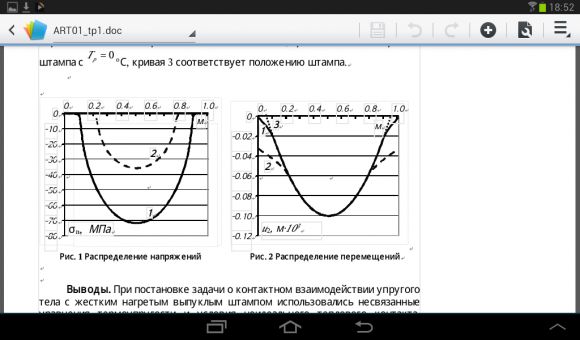
Grafikų ir formulių atvaizdavime nebuvo jokių problemų, tačiau laukų rodymas perbraukė skaičius, pav. 1, kuris apskritai gali būti laikomas bandymo nesėkme.

Taip pat buvo gana keistas neryškumas, ir vis dėlto pakuotėje puikiai pavyko parodyti išnašos numerį.
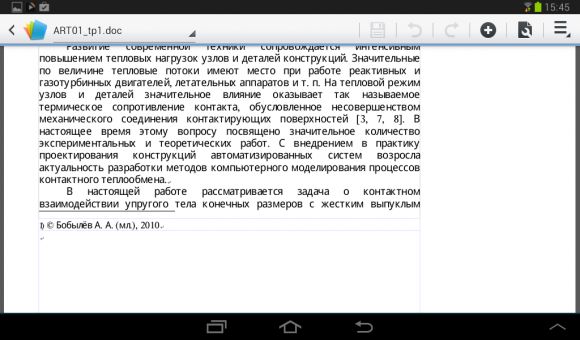
Mes buvome maloniai patenkinti brūkšnelio rodymu, ankstesniame jo net negalima įjungti.
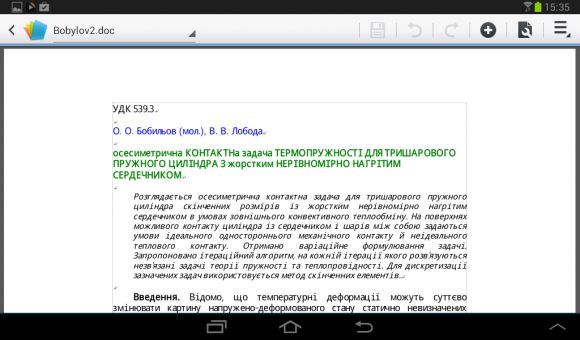
Kalbant apie funkcionalumą ir paprastą naudojimą, redaktorius man patiko labiau nei ankstesnis, todėl 7/10 (atėmus 3 balus už klaidas, plius 1 už dizainą ir naudojimą kartu su skaitymo funkcija).
„QuickOffice“
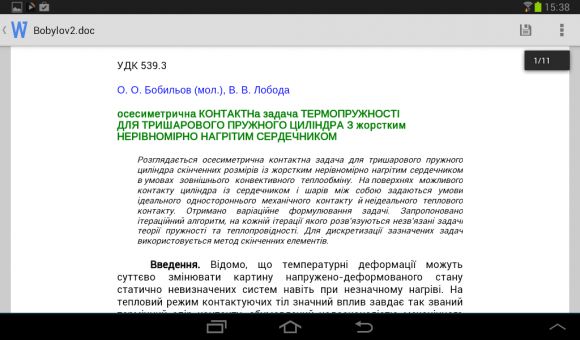
Tikėjausi sklandaus ir gero darbo iš korporacijos produkto - gero (ar blogo?), Bet aš nesutikau to, ko tikėjausi. Iš pradžių nebuvo jokių rūpesčių ženklų, formulės ir vaizdai atrodė puikiai, nors ir šiek tiek negausūs, šriftai, apskritai formatavę, tačiau viskas pasikeitė, kai reikėjo sudėtingesnių variantų. Jei čia mūsų biuro paketas nusprendė vietoje simbolių parodyti pastraipų žymes;

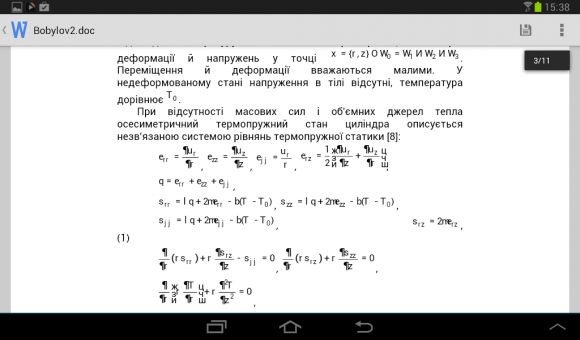
Grafikų atveju redaktorius jų tiesiog neparodė! Net nebandė. Primena Bobso istoriją apie „Office“ „Windows“ fone.
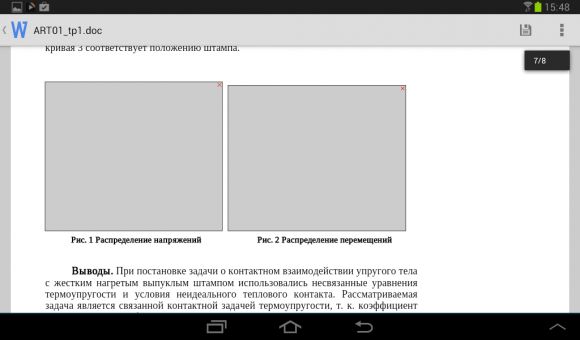
Verta paminėti ir programos greitį. Patikslinsiu, kad visos programos paleidžiamos „solo“ - visa kita iškraunama iš atminties, t.y. visi turi vienodas sąlygas naudoti išteklius. „QuickOffice“ veikia labai blogai: dokumentai atsidaro lėtai, perteikimas lėtas, puslapiavimas - ką jūs pagalvotumėte? Taip, per lėtas! Šiuo metu programa yra tiesiog nepatogu naudotis. Bijau internetinio varianto Google diskaspaleisti naršyklėje veikia daug kartų greičiau ir maloniau nei „QuickOffice“. -3 balai už klaidas (-2 iškart už visiškai nepaisant grafikų) ir dar -2 už siaubingą darbo greitį. Dėl to 5/10.
Deja, dokumentų rodymas nėra toks sklandus. Simboliai kartais pakeičiami kvadratais, šliaužia vienas ant kito arba netgi pakeičiami kirilica „alternatyva“.


Šiuo atveju sudėtingiausias grafikas buvo rodomas taip, kaip turėtų. Na, išskyrus graikų abėcėlės raides.
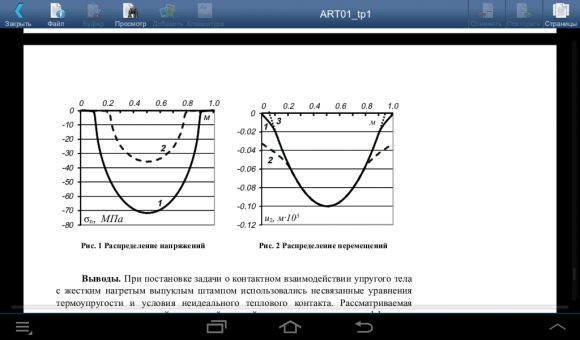
Be gražios sąsajos, programa gali spausdinti naudodama „Print Room“ technologiją, taip pat rodyti vaizdus projektoriuose specialiu pristatymo režimu. Pats redaktorius taip pat yra gana gražus ir patogus naudoti, šalia manipuliuojamo teksto pasirodo veiksmo mygtukai kaip „iOS“. Vieninteliai trūkumai yra gana nerangus automatinis programos vertimas į rusų kalbą. 7/10. 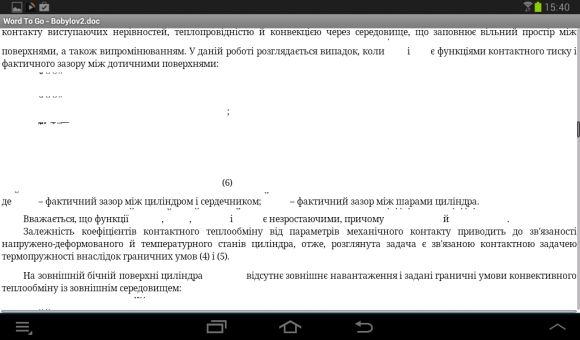
Bet formulės - jų nėra, bet jos yra čia, tarp kablelių. Ir ne, jei palauksi, jie nebus rodomi. Tiesiog programa negalėjo jų parodyti - tai per sunku.
Arba formulės, atrodo, yra tokios, kokios yra, tačiau jos netiko, matomi tik kraštai.
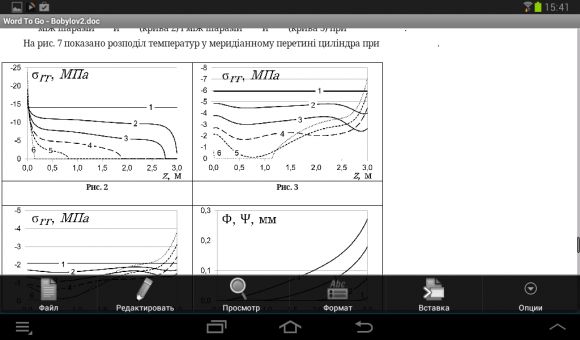
Ir, žinoma, nepamirškite, kaip lėtai veikia ši programa kaip visuma - ji lėtai atsidaro, lėtai masteliuojasi, viskas lėtai. Norėdami pakeisti mastelį, jie netgi sukūrė specialų indikatorių, kad jūs ne taip sėdėtumėte 15 sekundžių, o mėgaukitės juosta.
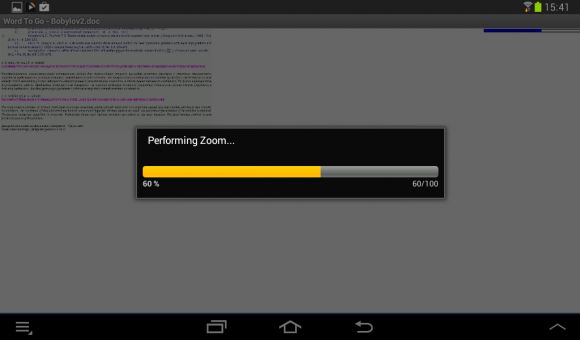
Na, saldumynams - sunkiausias mūsų išbandymas. „Word To Go“ jį perduoda „Quickoffice“ lygiu, tai yra, grafika visiškai nerodoma.
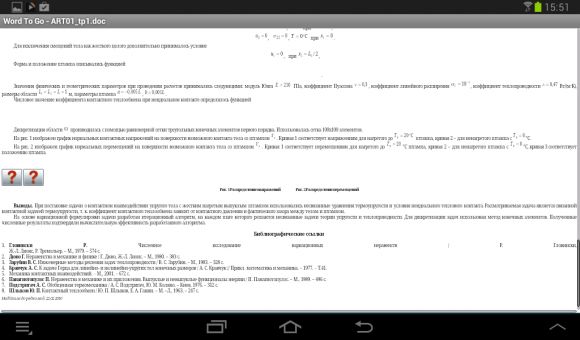
Aš duosiu šiam paketui 2/10. Galbūt tai nėra blogai, bet tik atliekant kai kurias labai paprastas užduotis, tačiau jos patogumas, tiksliau sakant, jos nebuvimas šaknyse, nutraukia galimybę įprastai naudoti programą kasdieniams tikslams.
Nenorėčiau apibendrinti visų paraiškų rezultatų. Galiu pasakyti tik tiek, kad neatradau aiškaus nugalėtojo - visi yra kažkame, bet jie įsuka, bet jei rinkčiausi sau biuro komplektą, rinkčiausi iš „OfficeSuite“, „Polaris Office“ ir „Smart Office 2.“. Galutinis pasirinkimas yra jūsų - vartotojų.
„Office“ programos - visos programos, kurių gali prireikti darbui ar verslui. Laikydami ir gaudami informaciją, skaitydami failus, kalendorius, finansinę apskaitą, planuotojus ir dar daugiau, visi tai priskyrėme „Office“ kategorijai. „Office for Android“ („Android“) šioje svetainėje atstovaujama daugybe skirtingų lygių programų. Net pats reikliausias vartotojas gali rasti sau tinkamiausią programinę įrangą. Čia galite rasti teksto ir skaičiuoklės redaktorių skaitymo ir kūrimo programas, suderinamas su „Microsoft Office“ ir „OpenOffice“ formatais. Patogiausia, patikima ir gerai veikianti biuro programos „Android“ rasite žemiau. Kiekvienas biuro paketas turi savo unikalias galimybes ir funkcijas, todėl čia galite lengvai rasti programinį sprendimą pagal savo skonį ir poreikius.
Be programinės įrangos darbui su dokumentais, mes esame pasirengę pasiūlyti programinę įrangą tekstams atpažinti, vertimui į įvairias kalbas, inžinerinius skaičiuotuvus ir panašiai. naudingos programos.
Šiame skyriuje visada galite atsisiųsti „Office“ iš „Android“ nemokamai ir nereikia registruotis. Nereikia siųsti jokių SMS žinučių - tiesiog paspauskite mygtuką ir atsisiųskite.
Mėgaukitės savo darbu ir nepamirškite pailsėti.
Kokiuose įrenginiuose galiu įdiegti „Office“?
„Windows“: „Office 2016“ versijos „Word“, „Excel“, „PowerPoint“, „OneNote“, „Outlook“, „Publisher“ ir „Access“. Reikalinga operacinė „Windows“ sistema 7 ar vėliau.
„Mac“: „Office 2016“ versijos „Word“, „Excel“, „PowerPoint“, „OneNote“ ir „Outlook“. „Office 2016 for Mac“ reikalinga „Mac OS X 10.10“ arba naujesnė versija.
„Windows“ planšetinis kompiuteris: „Office 2016“ versijos „Word“, „Excel“, „PowerPoint“, „OneNote“, „Outlook“, „Publisher“ ir „Access“. Reikalinga „Windows 8“ ar naujesnė operacinė sistema. „Office Mobile“ programoms („Word“, „Excel“, „PowerPoint“ ir „OneNote“) reikalinga „Windows 10“.
„Windows Phone“: „Office Mobile“ programoms („Word“, „Excel“, „PowerPoint“, „OneNote“, „Outlook Mail“ ir kalendoriui) reikalinga „Windows 10“.
„iOS“: „Office for iPad®“ ir „iPhone®“ reikalinga „iOS 8.0“ arba naujesnė versija. „Office for iPad Pro®“ reikalinga „iOS 9.0“ arba naujesnė versija.
„Android“: „Office for Android ™“ diegiama planšetiniuose kompiuteriuose ir telefonuose su operacinė sistema „Android KitKat 4.4“ arba naujesnė versija ir ARM arba „Intel x86“ pagrindu sukurtas procesorius.
Norėdami gauti daugiau informacijos, įskaitant reikalavimus „iPad®“ ir „Android ™“ planšetiniams kompiuteriams ,.
Ar „Office“ programas galima naudoti su „Office Office“?
Taip. Puslapyje rasite informacijos apie pažangias telefonų ir planšetinių kompiuterių funkcijas, pasiekiamas naudojant „Office 365“ prenumeratą.
